Kodi là một trình phát đa phương tiện mạnh mẽ cho phép bạn phát trực tuyến video, chương trình truyền hình, phim và các nội dung đa phương tiện khác, phát chương trình truyền hình trực tiếp, nghe đài, chơi trò chơi và hơn thế nữa. Giữa tất cả các tính năng thú vị này, Kodi đủ khiêm tốn để phát hầu hết mọi loại định dạng video mà bạn ném vào nó, điều này khiến nó trở thành một trình phát video tuyệt vời. Để làm bạn ngạc nhiên hơn nữa, Kodi đi kèm với hỗ trợ sẵn có cho phụ đề để nâng cao trải nghiệm truyền thông của bạn. Nếu bạn chưa thử tính năng thú vị này, hãy theo dõi để tìm hiểu cách bạn có thể cài đặt và thêm phụ đề trong Kodi 18 Leia.
Note: Tôi đang hiển thị quy trình trên Kodi v18 mới nhất.8 Leia. Nếu bạn đang sử dụng phiên bản Kodi cũ hơn, giao diện có thể hơi khác một chút nhưng quy trình tổng thể vẫn khá giống nhau. Một lưu ý nhỏ là bạn nên nâng cấp!
Cách cài đặt tiện ích bổ sung phụ đề trên Kodi 18 Leia (2020)
Một số trang web mà bạn có thể sử dụng để chia sẻ các tiện ích bổ sung Kodi có chứa các pixel theo dõi. Đảm bảo sử dụng đúng VPN miễn phí đáng tin cậy, nếu bạn muốn bảo vệ quyền riêng tư trực tuyến của mình, với điều đó, chúng ta hãy xem hướng dẫn của chúng tôi, phải không?
- Mở ra Kodi trên thiết bị của bạn -> Cài đặt biểu tượng.
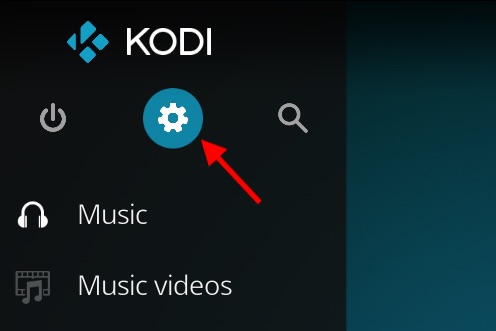
2. Bây giờ, hãy nhấp vào Tiện ích bổ sung.
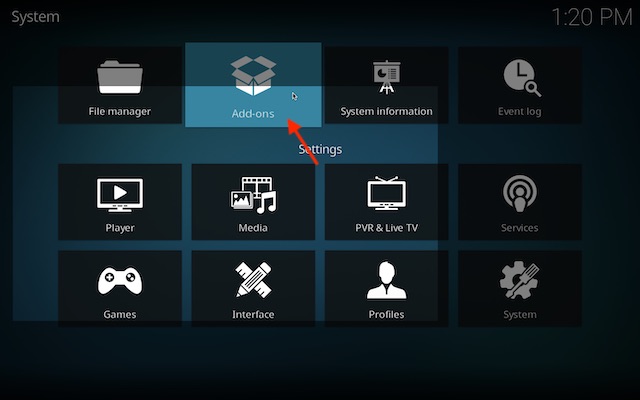
3. Tiếp theo, nhấp vào Cài đặt từ kho.
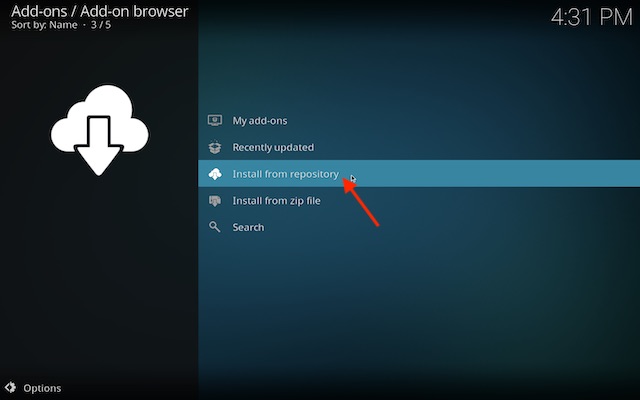
4. Tiếp theo, nhấp vào Phụ đề.
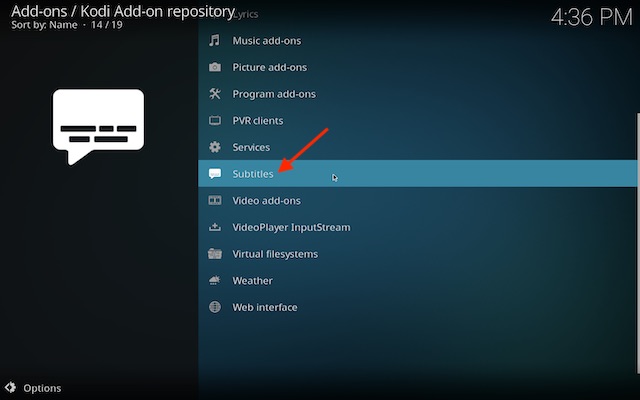
5. Bây giờ, hãy chọn tiện ích bổ sung phụ đề mong muốn. Trong bài kiểm tra này, tôi sẽ chọn OpenSubtitles.org vì nó khá phổ biến.
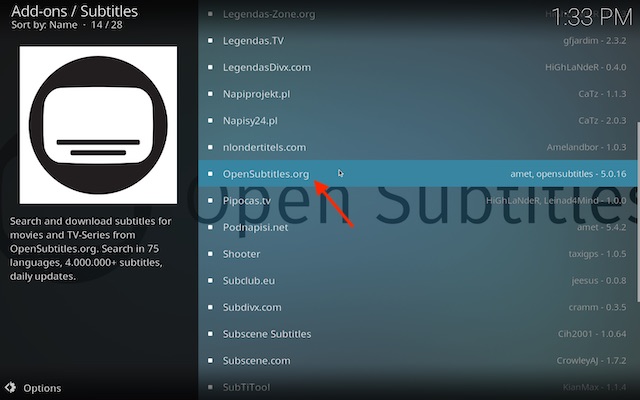
6. Cuối cùng, nhấp vào Cài đặt để cài đặt tiện ích bổ sung phụ đề ưa thích của bạn.
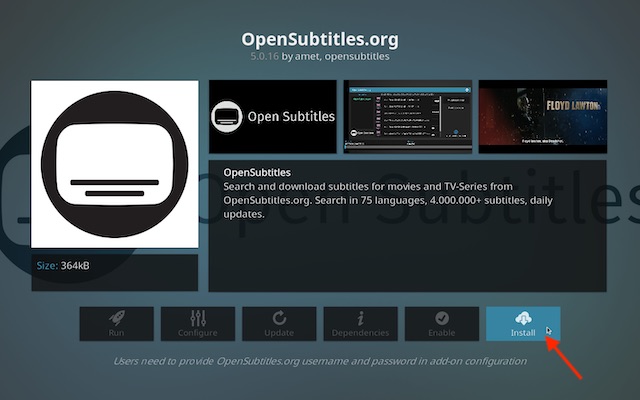
Vì vậy, đó là cách bạn có thể cài đặt tiện ích bổ sung phụ đề yêu thích của mình. Bây giờ bạn đã biết cách, hãy tận dụng tối đa nó để cài đặt các tiện ích bổ sung thú vị bao gồm Subscene không chính thức và a4kSubtitles trên Kodi.
Cách bật phụ đề trong Kodi
1. Mở Kodi, nhấp vào Cài đặt biểu tượng> Cài đặt trình phát.
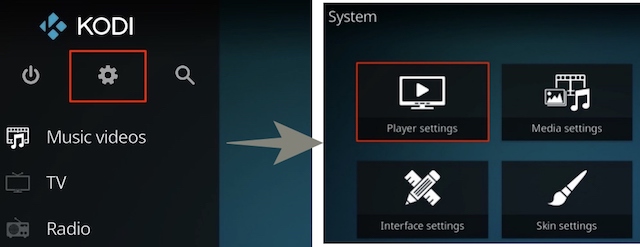
2. Switch đến Ngôn ngữ chuyển hướng. Dưới Tải xuống dịch vụ, thay đổi các tùy chọn được đề cập thành như được hiển thị bên dưới:
- Ngôn ngữ tải xuống phụ đề: Tiếng Anh (bạn nên chọn ngôn ngữ bạn chọn tại đây)
- Dịch vụ chương trình truyền hình mặc định: OpenSubtitles.org
- Dịch vụ phim mặc định: OpenSubtitles.org
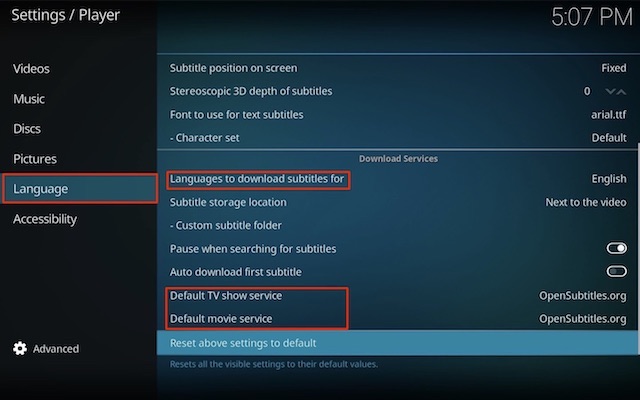
Note: Nếu bạn nhấp vào “Nhận thêm”, bạn cũng có thể chọn giữa một số dịch vụ phụ đề khác như Divxplanet, Pipocas, Subscene, v.v. nhưng chúng tôi sẽ gắn bó với OpenSubtitles ở đây. Nếu muốn, bạn có thể thử nghiệm xung quanh để tìm ra dịch vụ phụ đề tốt nhất, bằng mọi cách.
3. OpenSubtitles cho Kodi yêu cầu bạn phải có tài khoản, vì vậy nếu bạn chưa có, hãy tạo một tài khoản miễn phí bằng cách truy cập trang web của họ và đừng quên xác minh email của bạn.
4. Quay lại màn hình chính của Kodi và điều hướng đến Tiện ích bổ sung > Tiện ích bổ sung của tôi.
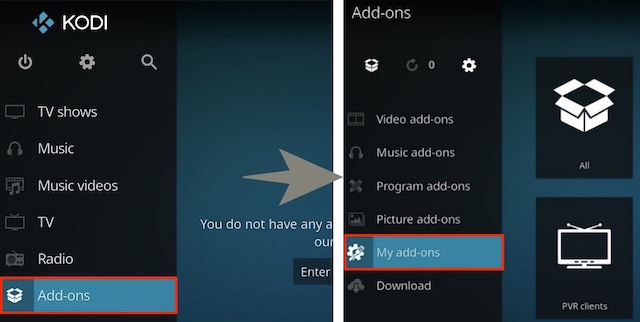
5. Bây giờ, đi tới Phụ đề > OpenSubtitles.org.
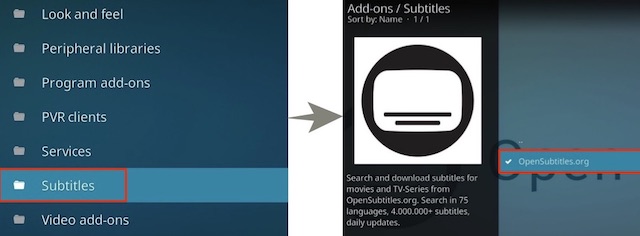
6. Tiếp theo, nhấp vào Định cấu hình.

7. Nhập tên người dùng và mật khẩu đã đăng ký của bạn. Nhấp chuột VÂNG khi bạn hoàn thành.
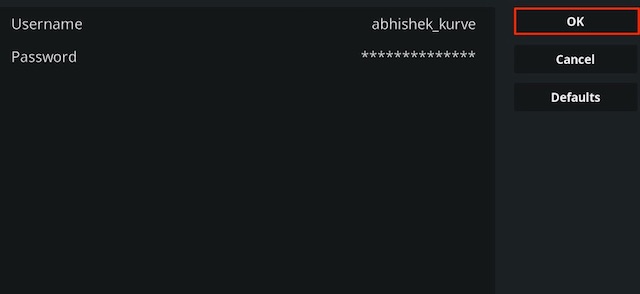
Đó là nó! Bạn đã bật phụ đề thành công trong Kodi.
Cách bật phụ đề tự động trên Kodi với AutoSubs
Có một tiện ích bổ sung siêu tiện dụng được gọi là AutoSubs có thể cho phép bạn bật phụ đề tự động trên Kodi. Nếu bạn muốn có phụ đề trong khi xem một bộ phim, hãy tận dụng tối đa tiện ích bổ sung này. Hãy để tôi chỉ cho bạn cách nó hoạt động.
1. Để bắt đầu, hãy cài đặt OpenSubtitles.org nếu bạn chưa cài đặt. Đơn giản, hãy đến Cài đặt -> Tiện ích bổ sung -> Cài đặt từ kho lưu trữ> Phụ đề. Bây giờ, hãy tìm OpenSubtitles.org và Tải về nó.
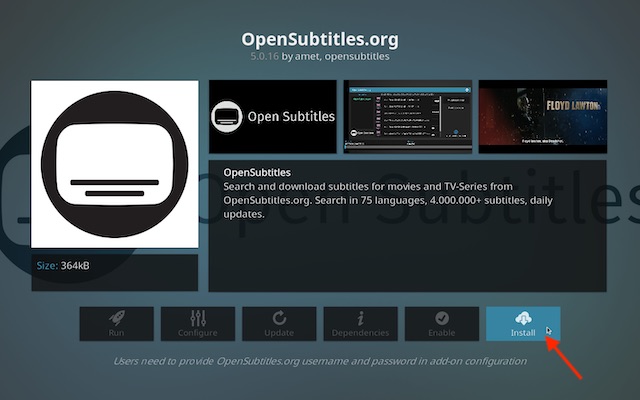
2. Bây giờ quay lại và nhấp vào Cài đặt -> Tiện ích bổ sung -> Cài đặt từ kho.
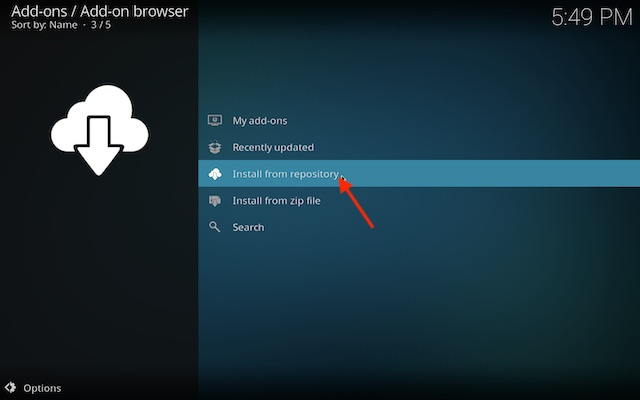
3. Bây giờ, hãy nhấp vào Dịch vụ.
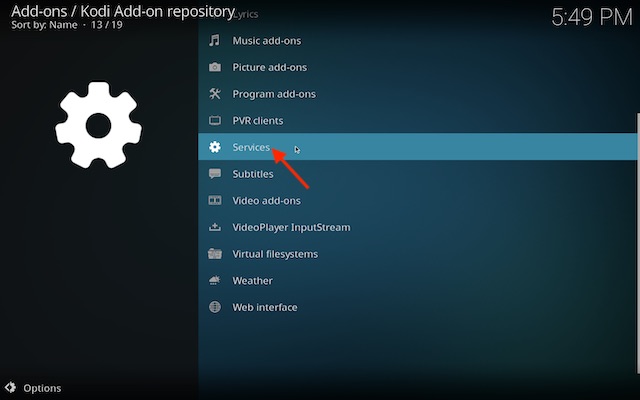
4. Tiếp theo, nhấp vào AutoSubs.
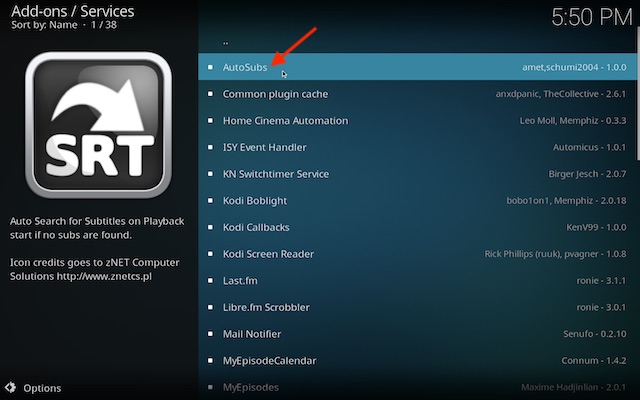
5. Tiếp theo, nhấp vào Instalnút l. Đó là nó! Trong tương lai, phim và chương trình truyền hình sẽ tự động hiển thị phụ đề.
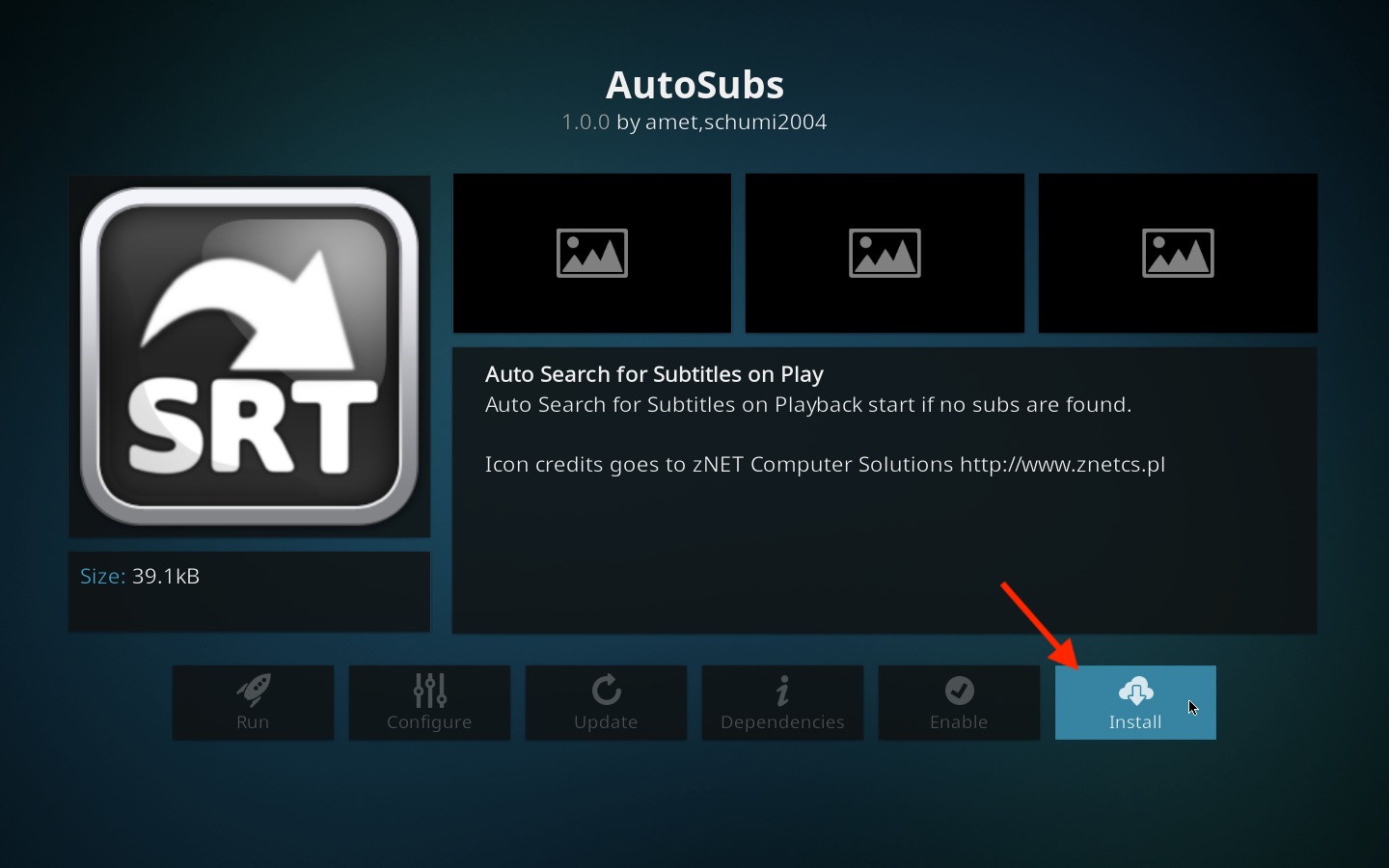
Cách hiển thị phụ đề trong video theo cách thủ công
Bất cứ lúc nào bạn muốn hiển thị phụ đề trong video, bạn có thể làm như vậy chỉ bằng một vài cú nhấp chuột.
- Lần tới khi bạn đang phát một chương trình truyền hình, một bộ phim hoặc bất kỳ video nào khác, chỉ cần nhấp vào Phụ đề ở phía dưới bên phải.
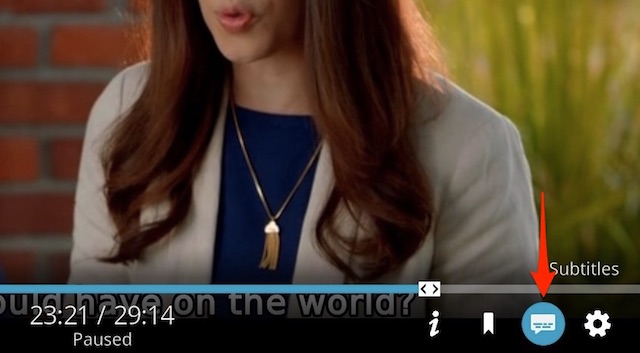
2. Lựa chọn Tải xuống.
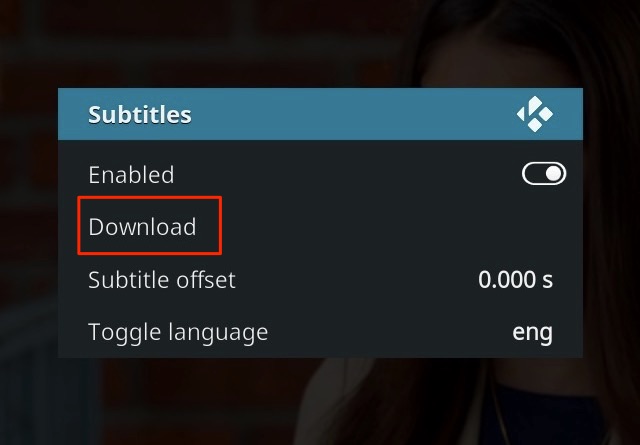
Bây giờ, bạn sẽ thấy danh sách phụ đề có sẵn cho video cụ thể. Nhấp vào bất kỳ một trong số chúng sẽ thêm phụ đề vào video đang phát.
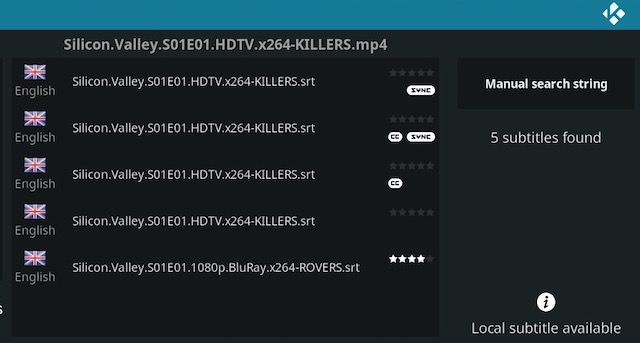
Đôi khi, bạn có thể không tìm thấy phụ đề được đồng bộ hóa hoàn hảo và có thể phải loay hoay với các danh sách phụ đề khác. Bạn thậm chí có thể điều chỉnh thời gian bù trừ để có được sự đồng bộ hoàn hảo giữa âm thanh và video.
Cách thiết lập tùy chọn phụ đề trên Kodi
Dựa trên nhu cầu của bạn, bạn có thể tùy chỉnh tùy chọn phụ đề trên Kodi. Quá trình này cũng đơn giản như vậy.
- Mở ra Kodi trên thiết bị của bạn -> Cài đặt.
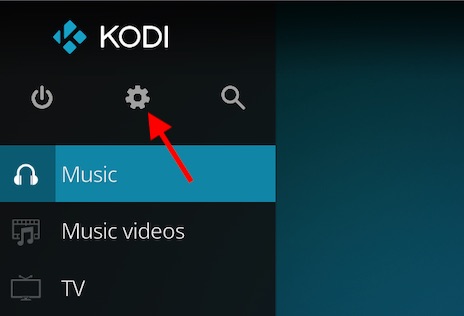
2. Bây giờ, hãy nhấp vào Người chơi cài đặt -> Ngôn ngữ.
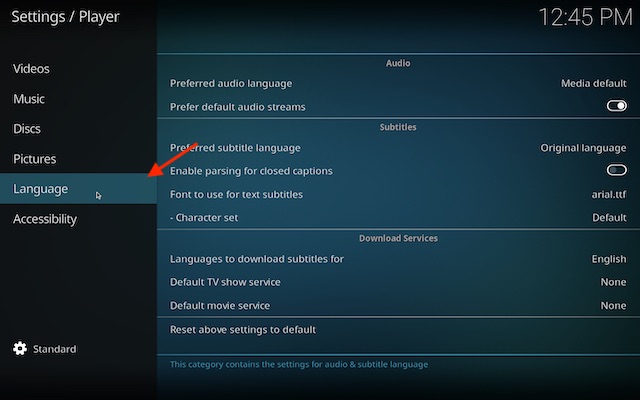
3. Tiếp theo, tinh chỉnh các tùy chọn phụ đề phù hợp với nhu cầu của bạn. Ví dụ: bạn có thể chọn ngôn ngữ phụ đề mong muốn và đặt phông chữ ưa thích cho phụ đề văn bản. Hơn nữa, bạn cũng có tùy chọn đặt ngôn ngữ để tải phụ đề.
Tiện ích bổ sung Kodi 18 Leia tốt nhất năm 2020
Nếu bạn muốn một số tiện ích bổ sung Kodi để tìm phim đi cùng với những phụ đề này, chúng tôi đã đề cập một số ở đây. Mặc dù chỉ chọn một vài tiện ích bổ sung từ một bộ sưu tập đồ sộ không bao giờ là điều dễ dàng, nhưng đây là 5 tiện ích bổ sung Kodi 18 Leia tốt nhất. Vì vậy, nếu bạn đang tìm kiếm một số chỉnh sửa thú vị để nâng cao trải nghiệm xem phương tiện truyền thông của mình, hãy nhớ xem xét kỹ chúng.
1. Phi hành đoàn
Được nhiều người dùng Kodi đánh giá cao, The Crew xứng đáng được nhắc đến trong vòng đấu này. Điều khiến nó trở thành một trong những tiện ích bổ sung Kodi tốt nhất là giao diện người dùng không lộn xộn giúp điều hướng thuận lợi. Bên cạnh đó, bạn cũng có thể sử dụng nó với real-debrid để tận dụng tối đa nội dung HD.
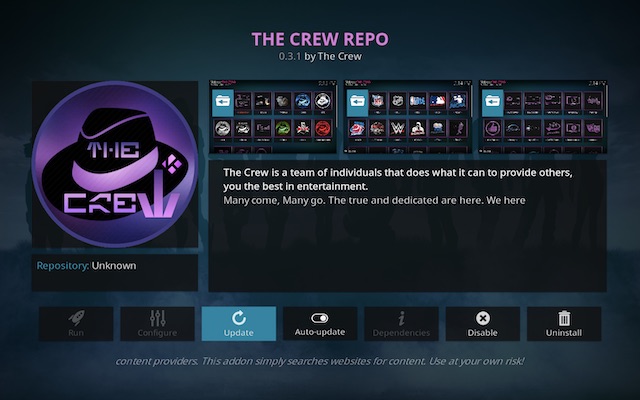
Đối với những người không quen thuộc, real-debrid là một dịch vụ tải xuống không hạn chế được thiết kế để giảm bộ đệm cho các tiện ích bổ sung Kodi cung cấp nội dung theo yêu cầu như phim và chương trình truyền hình. Với tích hợp debrid thực, The Crew cung cấp một số liên kết chất lượng cao chẳng hạn như các tùy chọn torrent để phát trực tuyến không có bộ đệm. Nhìn chung, đây là một trong những tiện ích bổ sung Kodi tốt nhất.
2. Nọc độc
Venom là loại tiện ích bổ sung Kodi có thể thu hút hầu hết những người yêu thích phim. Và nếu bạn là một trong số họ, bạn không nên thử tiện ích bổ sung Kodi phổ biến này. Tiện ích bổ sung phim Kodi này có giao diện người dùng khá gọn gàng cho phép điều hướng dễ dàng.
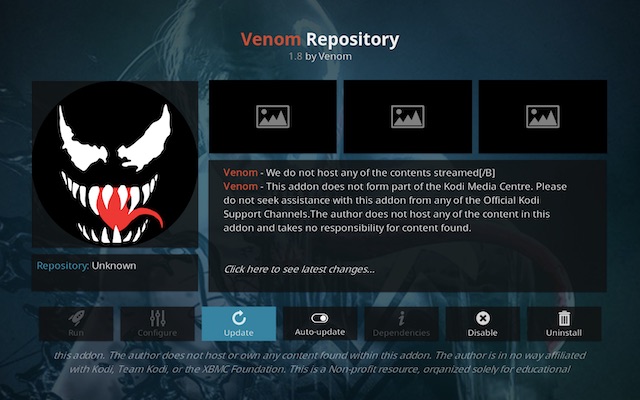
Nhưng điều làm cho nó trở nên tiện dụng là khả năng tự động phát nội dung bạn đã chọn. Vì vậy, bạn có thể thiết lập nó để bắt kịp các bộ phim và chương trình yêu thích ở tốc độ mong muốn. Ngoài việc tự hào với một thư viện nội dung khổng lồ, nó còn cung cấp tích hợp real-debrid và trakt.tv để tăng cường trải nghiệm phát trực tuyến phương tiện của bạn. Đó không phải là tất cả, Venom cũng hoạt động trên một số thiết bị bao gồm Amazon Fire TV Dán 4K.
3. Con số
Được phát triển để hoạt động như một ngã ba cho Exodus (một tiện ích bổ sung Kodi phổ biến), Numbers là một lựa chọn tuyệt vời cho những người thích xem phim và chương trình truyền hình. Có rất nhiều nội dung phát trực tuyến, nó đảm bảo bạn luôn có nội dung thú vị để phát trực tiếp.
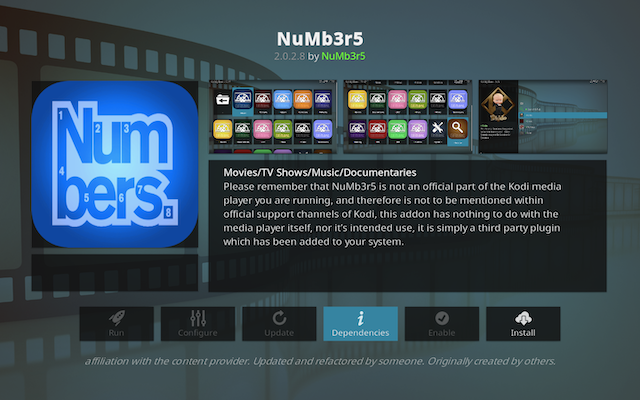
Một tính năng đáng chú ý khác của Numbers là nó được cập nhật thường xuyên. Kết quả là nó luôn có nội dung thịnh hành. Đối với giao diện, nó chỉ trông tốt. Mặc dù giao diện người dùng có thể cần một số cải tiến để cải thiện tính trực quan, tôi không nghĩ rằng nó sẽ là một công cụ phá vỡ đối với hầu hết mọi người.
4. khế ước
Covenant từ lâu đã trở thành một tiện ích bổ sung phổ biến của Kodi. Và đoán xem, tiện ích bổ sung luôn xanh này tiếp tục thu hút người dùng Kodi với sự tinh tế tương tự kể cả vào năm 2020. Nó có giao diện người dùng đẹp mắt giúp điều hướng dễ dàng.
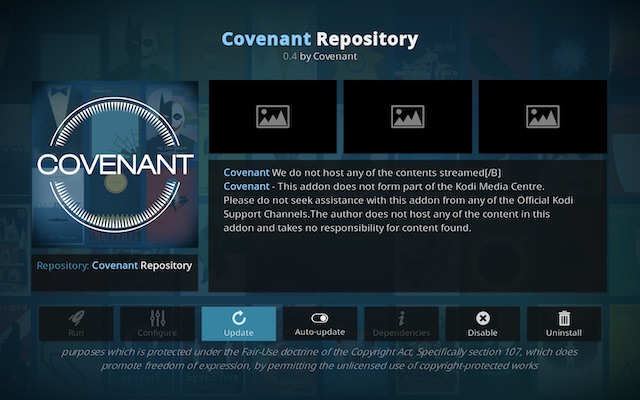
Các tính năng của giao ước một số danh mục bao gồm phim, chương trình truyền hình, phim của tôi, chương trình truyền hình, kênh, tập mới, công cụ và hơn thế nữa để cho phép bạn sắp xếp tất cả các bộ phim và chương trình của mình. Nhờ sự tích hợp với Real-Debrid, nó nâng cao trải nghiệm phát trực tuyến bằng cách tránh xa bộ đệm.
5. Tempest
Tempest hoạt động đồng bộ với Covenant để cung cấp các liên kết đáng tin cậy cho các bộ phim và chương trình truyền hình. Do đó, việc tìm kiếm nội dung chất lượng cao để phát trực tuyến trở nên khá dễ dàng. Về bố cục và giao diện, nó có một điểm tương đồng nổi bật với Covenant. Vì vậy, nếu bạn đã thử Covenant thực hành của mình, bạn sẽ thấy nó rất quen thuộc ngay từ đầu.
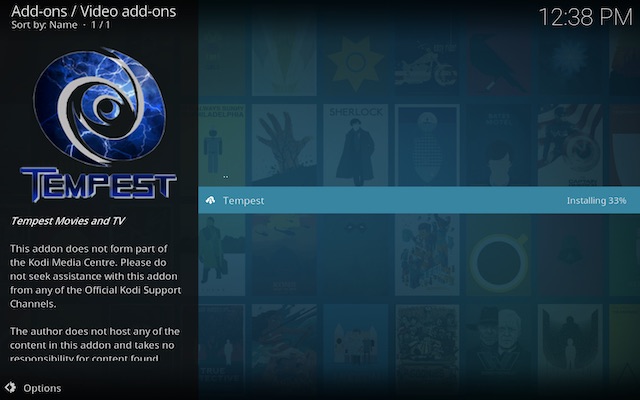
Cũng giống như nhiều tiện ích bổ sung Kodi khác, nó cũng có thể tích hợp với debrid thực. Do đó, bạn có thể nhận được một loạt các liên kết hàng đầu bao gồm các tùy chọn torrent để tận hưởng phát trực tuyến không có bộ đệm.
Các câu hỏi thường gặp
Q. Phụ đề Kodi có hoạt động trên Exodus không?
Chà, câu trả lời đơn giản cho câu hỏi này là – có! Vì quá trình này diễn ra trước, bạn có thể bật phụ đề trên tiện ích bổ sung Exodus Kodi một cách dễ dàng. Để hoàn thành công việc, chỉ cần mở một bộ phim hoặc chương trình truyền hình trong tiện ích bổ sung Exodus -> Tùy chọn cài đặt -> cài đặt âm thanh và phụ đề. Bây giờ, hãy đảm bảo rằng phụ đề tùy chọn được kích hoạt.
Q. Làm cách nào để tắt Phụ đề Kodi?
Nếu bạn không muốn phụ đề, bạn có thể tắt phụ đề một cách dễ dàng. Tất cả những gì bạn cần làm là hiển thị trên màn hình khi phát video -> tùy chọn âm thanh -> Tắt “phụ đề”. Bây giờ, hãy cuộn xuống và chọn “Lưu làm mặc định cho tất cả video”.
Q. Tôi có thể nhận phụ đề trên Kodi 18 không?
Có, bạn có thể. Cũng giống như người tiền nhiệm của nó, Kodi 18 Leia cũng hỗ trợ phụ đề. Như đã đề cập ở trên, phiên bản mới nhất của Kodi tự hào có sự hỗ trợ của một bộ sưu tập lớn các tiện ích bổ sung phụ đề. Vì vậy, việc chọn một phụ đề có thể phù hợp với sở thích của bạn vẫn dễ dàng.
Tuyên bố từ chối trách nhiệm: Phát trực tuyến nội dung vi phạm bản quyền là bất hợp pháp, vì vậy chúng tôi không bao giờ khuyến nghị độc giả của mình phát trực tuyến chúng. Một số tiện ích bổ sung có thể theo dõi quyền riêng tư của bạn và thậm chí bán dữ liệu cá nhân của bạn cho các bên thứ ba. Do đó, hãy thật cẩn thận trong khi chọn bất kỳ tiện ích bổ sung nào và tiếp tục với chúng, lưu ý những hậu quả sau.
Thêm phụ đề trong Kodi 18 Leia bằng phương pháp dễ dàng này
Sử dụng những cách nhanh chóng này, bạn có thể dễ dàng xem phụ đề khi đang xem phim hoặc chương trình truyền hình. Nếu bạn đã cài đặt phiên bản Kodi khác, vị trí tùy chọn có thể hơi khác một chút, nhưng tuy nhiên, quy trình vẫn rất giống nhau. Hãy cho tôi biết nếu các phương pháp trên có hiệu quả với bạn không. Khi chúng ta đang nói về Kodi, tôi cũng khuyên bạn nên xem một số giao diện Kodi tốt nhất, các bản dựng được đánh giá cao và các đối thủ đáng chú ý có thể đối đầu trực tiếp với trình phát đa phương tiện phổ biến này vì họ có thể đi một chặng đường dài trong việc nâng cao trải nghiệm phát trực tuyến.
